文本文档怎么看下面总件数
摘要找到文本文档工具栏中的格式选项,取消选择自动换行,找到查看中的状态栏,勾选状态栏后就能在右下角看到行列。这样设置可以看行列,但是不能看字数,如果需要查看文本文档的字数,需要将文字复制到word后再查看
找到文本文档工具栏中的格式选项,取消选择自动换行,找到查看中的状态栏,勾选状态栏后就能在右下角看到行列。这样设置可以看行列,但是不能看字数,如果需要查看文本文档的字数,需要将文字复制到word后再查看。
文本文档看下面总件数
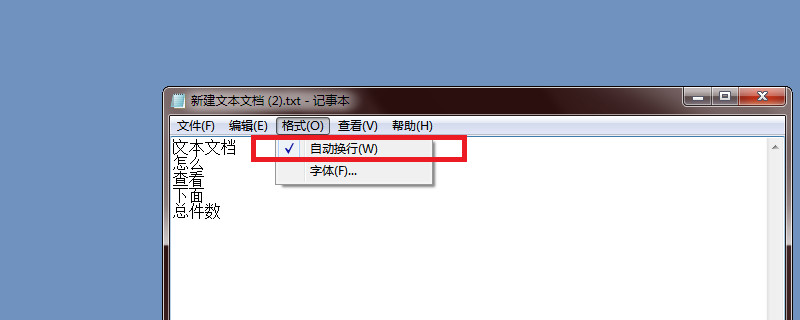
首先打开文本文档,找到上面工具栏中的“格式”选项,可以看到自动换行是默认选择的,此时就要取消选择自动换行。一定要先将自动换行取消,否则是无法进行下一步的,直到前端没有显示勾号即可。

下一步是找到工具栏中的“查看”,选择其中的“状态栏”,如果自动换行没有取消,可以看到状态栏这里是灰色的,属于不可选。勾选状态栏后,将光标选择好,就能在文本文档右下角看到目前的行列数。
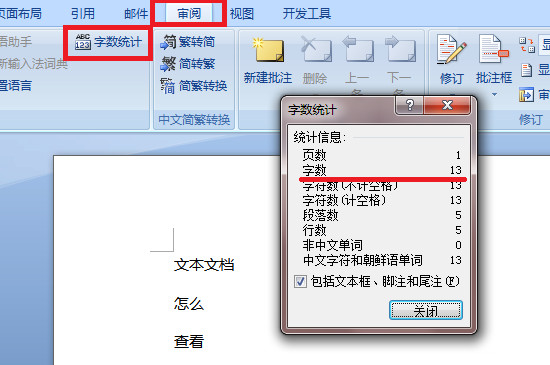
不过这样只能看到文本文档的行列数,想要查看字数还是需要借助其他工具。将文本文档的文字全部复制后,粘贴到word文档,在工具栏中找到“审阅”后点击字数统计,不仅能查看行还能看到字数。
















